Contents
第2回でわかること
みなさんは読めない漢字が出てきた場合どうしていますか?自分は、こんな読みかな?と予想して変換していました。ですが、Windowsに備わっているIMEパッドを使えば、マウスを使ってその漢字を書き、変換することができます。これで読めない漢字に悩まされることもなくなります。
IMEパッドの呼び出し方
IMEパッドの呼び出し方は2種類あります。一つは、画面右下に表示されているステータスバーからIMEパッドをクリックする方法です。これは、ステータスバーが表示されるように設定している場合に適用できます。もう一つは、ショートカットで、Wordを開いている場合は、[Ctrl + F10]を入力する方法です。こちらの方がマウスでの操作がいらないためおすすめです。
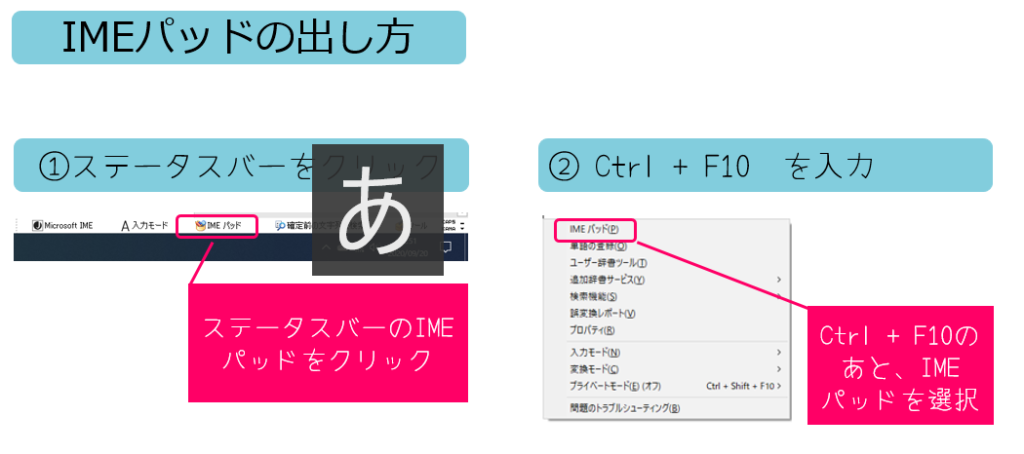
IMEパッドの使い方
IMEパッドを呼び出したら、あとは、マウスを使って読めない漢字を手書き入力します。部首や総画数で検索することもできます。
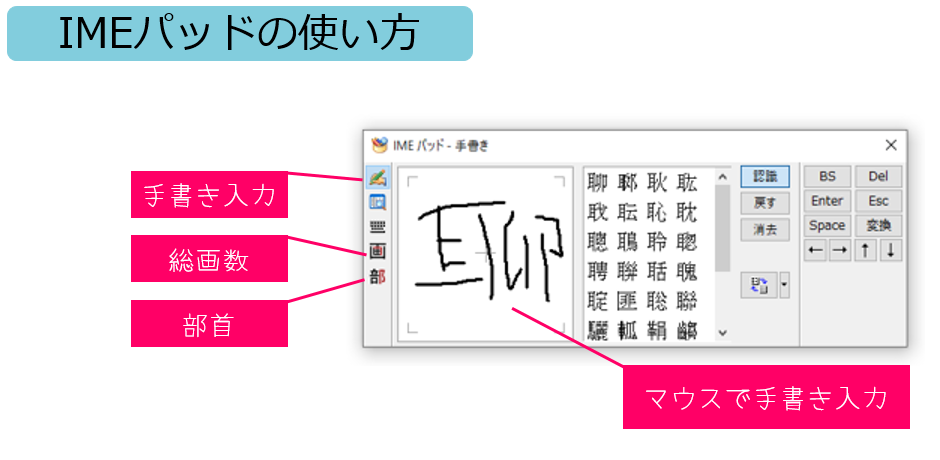
IMEパッドがステータスバーにない場合
Windows10の場合は、以下のように設定します。Windowsボタンを押し、①設定を選択する→②デバイスを選択する→③入力を選択する→④キーボードの詳細設定を選択する→⑤使用可能な場合にデスクトップ言語バーを使用するに✔→⑥言語バーのオプションを選択する→⑦デスクトップ上にフロートを表示するを選択する
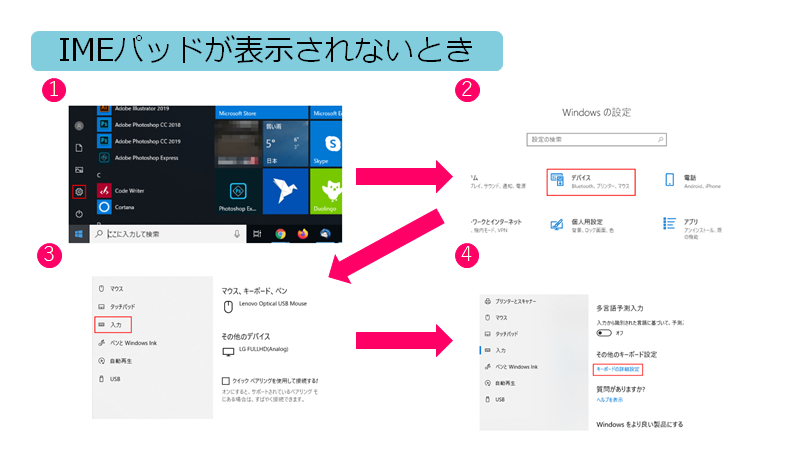
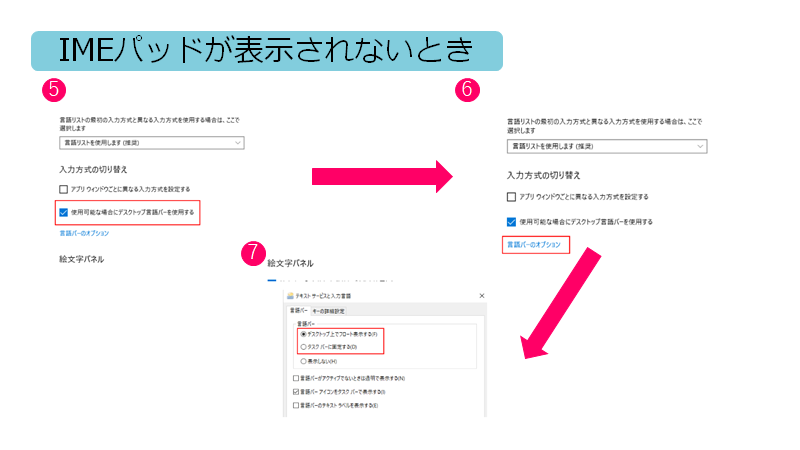
第2回読めない漢字の調べ方 IMEパッドまとめ
読めない漢字はIMEパッドを使うと手書き入力による変換が可能になる。
IMEパッドの呼び出しには、ステータスバーをクリックするか Ctrl + F10 のショートカットを使う場合がある。
ステータスバーにない場合は、設定から表示することができる。


